iPhone에서 실수로 사진을 삭제하거나, 문자 메시지를 잃어버리거나, 연락처를 잃어버리는 것은 좌절감과 스트레스를 유발할 수 있습니다. 이러한 상황을 해결하기 위해 많은 사용자가 전문 iPhone 데이터 복구 도구를 이용합니다. 여러 옵션 중 iBeesoft iPhone Data Recovery는 손실된 파일을 빠르고 쉽게 복구할 수 있도록 돕는다는 평판을 얻고 있습니다. 이 종합적인 iBeesoft iPhone Data Recovery 리뷰에서는 iBeesoft iPhone Data Recovery의 기능, 가격, 장단점, 사용자 리뷰, 단계별 사용 가이드, 그리고 고려해 볼 만한 최고의 대안을 다룹니다.
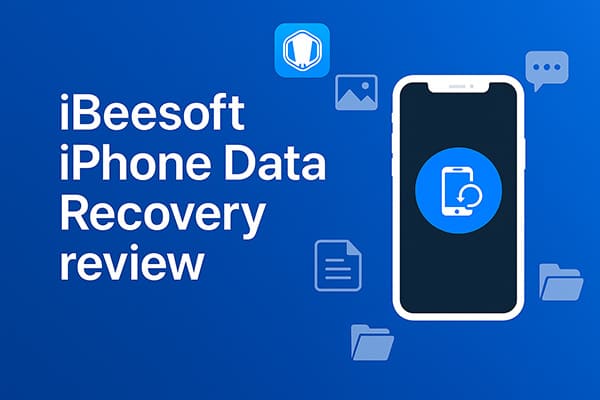
iBeesoft iPhone Data Recovery는 iOS 사용자를 위해 특별히 설계된 데이터 복구 소프트웨어입니다. iPhone, iPad, iTunes 백업, iCloud 백업에서 손실된 데이터 복구를 지원합니다. 이 도구가 자신에게 적합한지 판단하기 전에 주요 기능, 가격 모델, 강점과 약점, 그리고 사용자 피드백을 이해하는 것이 중요합니다.
이 섹션에서는 iBeesoft iPhone 데이터 복구를 4가지 측면에서 종합적으로 분석하여 시도해 볼 만한 가치가 있는지 판단하는 데 도움을 드립니다.
iBeesoft iPhone Data Recovery는 사용자가 실수로 삭제하거나 손실된 데이터를 복구할 수 있도록 다양한 데이터 복구 솔루션을 제공합니다. 주요 기능은 다음과 같습니다.
* 다양한 데이터 유형 지원: 사진, 비디오, 메시지, 연락처, WhatsApp, 메모 등을 복구하세요 .
* 3가지 복구 모드: iOS 기기, iTunes 백업 또는 iCloud 백업에서 직접 복구합니다.
* 미리보기 기능: 사용자는 복구 전에 파일을 미리 볼 수 있으므로 필요한 데이터만 복구됩니다.
* 호환성: iOS 16 및 이전 버전과 대부분의 iPhone/iPad 모델을 지원합니다.
* 다양한 시나리오에서의 복구: 공장 초기화, 시스템 충돌, 탈옥 실패 및 기타 예상치 못한 상황으로 인해 손실된 데이터를 검색할 수 있습니다.
가격은 모든 도구를 평가하는 데 중요한 요소입니다. iBeesoft iPhone Data Recovery는 무료 체험판을 제공하지만, 데이터를 복구할 수는 없고 스캔만 가능합니다. 모든 기능을 사용하려면 유료 라이선스가 필요합니다.
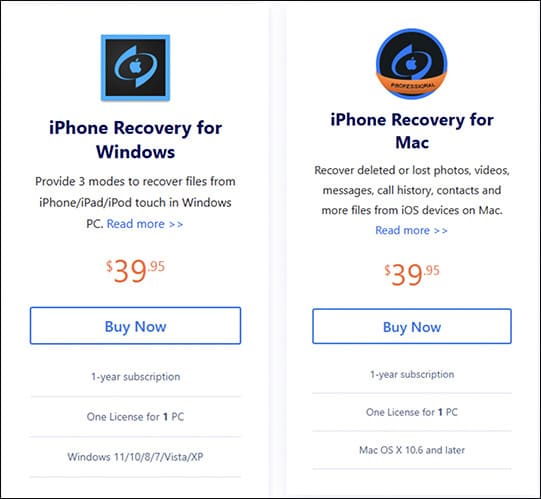
어떤 도구도 완벽할 수는 없습니다. iBeesoft iPhone 데이터 복구 리뷰의 이 부분에서는 구매 전 알아야 할 장단점을 집중적으로 다룹니다.
장점:
* 대부분의 일상적인 사용 시나리오를 포괄하여 다양한 데이터 유형을 지원합니다.
* 검사 결과를 미리 볼 수 있어 불필요한 전체 데이터 복구를 방지하는 데 도움이 됩니다.
* 깔끔한 인터페이스와 명확한 단계로 기술에 익숙하지 않은 사용자에게도 사용하기 편리합니다.
* 다양한 복구 모드를 제공하여 높은 수준의 유연성을 제공합니다.
* iBeesoft는 60일 환불 보장을 제공하여 사용자에게 마음의 평화와 재정적 보호를 제공합니다.
단점:
* 특히 저장 용량이 큰 기기의 경우 스캐닝 속도가 느릴 수 있습니다.
* 무료 버전은 매우 제한적입니다. 전체 복구에는 비용을 지불해야 합니다.
* 최신 iPhone 16 시리즈 및 iOS 26/18은 지원하지 않습니다.
* 심각하게 손상되거나 덮어씌워진 데이터의 경우 복구가 제한될 수 있습니다.
* 이 소프트웨어는 연간 구독을 통해서만 제공되므로 일회성 구매나 보다 유연한 지불 옵션을 선호하는 사용자에게는 적합하지 않을 수 있습니다.
사용자 리뷰는 소프트웨어의 실제 성능을 이해하는 데 중요한 참고 자료입니다. 아래는 실제 사용자 리뷰의 일부입니다.
"이 iPhone 데이터 복구 도구 덕분에 iPhone에서 영구적으로 삭제된 사진을 복구할 수 있었습니다. iPhone 데이터를 빠르고 쉽게 복구할 수 있었습니다."
- 베르트 지음
실수로 연락처를 삭제해서 연락처가 모두 사라졌어요. 정말 큰일이었어요. 다행히 친구가 iBeesoft iPhone Data Recovery Mac 버전을 추천해 줬어요. 덕분에 iPhone에서 삭제된 연락처를 성공적으로 복구할 수 있었어요.
- 현금으로
"끔찍해요. 효과가 없어요. 약속한 시간 안에 응답도 없고… 돈 낭비예요."
- Staci Lewis White 지음
"사기 요금… 1년 후에 갱신 요금을 다시 청구했는데, 제 금융 정보가 유출됐다는 뜻이에요… 얄미운 회사죠. 피하세요."
- 크레이머 CA
데이터 복구 소프트웨어를 평가할 때 사용 편의성은 중요한 요소입니다. 다행히 iBeesoft iPhone Data Recovery는 초보자도 쉽게 사용할 수 있습니다. 단계별 안내는 다음과 같습니다.
1단계. iBeesoft 웹사이트에서 설치 프로그램을 다운로드하여 Windows 또는 Mac 컴퓨터에 설치하세요. 디지털 케이블을 사용하여 iPhone, iPad 또는 iPod touch를 컴퓨터에 연결하세요. iBeesoft Data Recovery를 실행하세요. 첫 번째 화면에서 " iOS 기기에서 복구"를 선택하세요.
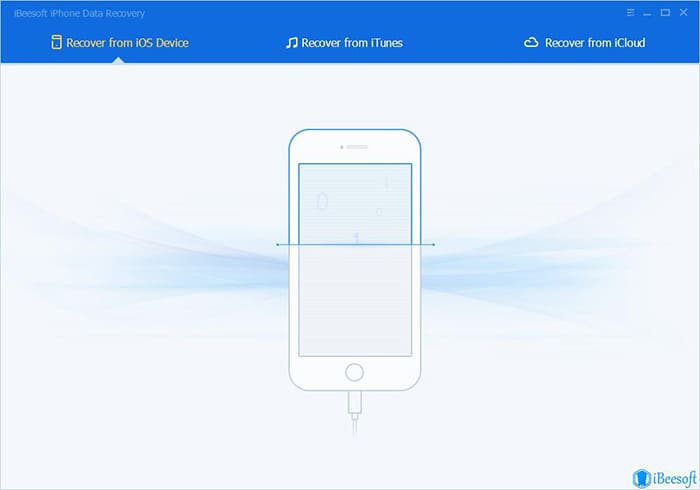
2단계. 소프트웨어가 자동으로 기기를 감지합니다. 감지되지 않으면 기기에서 "이 컴퓨터를 신뢰함" 옵션을 활성화하고 비밀번호를 입력했는지 확인하세요. "스캔"을 클릭하면 손실된 파일 스캔이 시작됩니다.
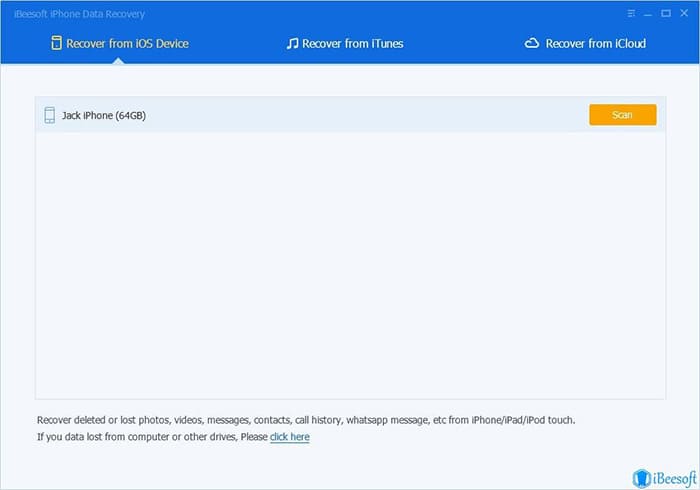
3단계. 소프트웨어가 삭제된 파일을 검색하는 데 몇 분 정도 걸립니다. 검색하는 동안 왼쪽에는 파일이 범주별로 정리되어 있고, 오른쪽에는 미리 볼 수 있는 기능이 있습니다. 원하는 파일을 찾으면 선택하고 "복구"를 클릭하여 컴퓨터에 저장하세요.
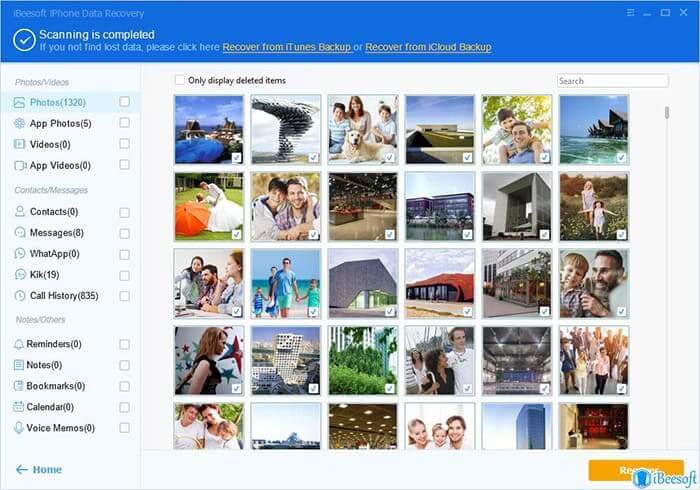
iBeesoft iPhone Data Recovery는 기능과 인터페이스 면에서 상당히 우수한 성능을 제공하지만, 유일한 옵션은 아닙니다. 더 높은 성공률, 빠른 속도, 그리고 합리적인 가격을 원하신다면 Coolmuster iPhone Data Recovery 고려해 볼 만합니다.
이것이 강력한 대안인 이유는 다음과 같습니다.
백업 없이 iPhone 데이터 복구를 사용하여 iPhone에서 데이터를 복구하는 방법은 다음과 같습니다.
01. 컴퓨터에 도구를 다운로드하여 설치하세요. USB로 iPhone을 연결하고 메시지가 표시되면 기기를 신뢰하세요.
02. 연결되면 인터페이스가 나타납니다. 복구할 파일을 선택하고 "스캔 시작"을 클릭하여 스캔을 시작하세요.

03. 스캔 후 왼쪽 패널에서 범주를 선택하세요. 오른쪽 패널에서 복구할 항목을 미리 보고 선택한 후 "컴퓨터로 복구"를 클릭하여 복구 프로세스를 시작하세요.

비디오 튜토리얼:
Q1. iBeesoft iPhone Data Recovery를 사용해도 안전한가요?
네. 읽기 전용 모드로 작동하며 iPhone의 기존 데이터를 수정하지 않으므로 대부분의 복구 상황에서 안전하게 사용할 수 있습니다.
Q2. iBeesoft iPhone 데이터 복구는 무료인가요?
아니요. 파일을 무료로 스캔하고 미리 볼 수는 있지만, 실제 파일을 복구하려면 라이선스를 구매해야 합니다.
Q3. iBeesoft iPhone Data Recovery로 기기를 스캔하는 데 얼마나 걸리나요?
일반적으로 스캔 과정은 약 50분 정도 소요됩니다. 하지만 기기에 저장된 데이터 양에 따라 소요 시간이 달라질 수 있습니다.
결론적으로, iBeesoft iPhone Data Recovery 리뷰를 통해 이 소프트웨어는 유용한 기능과 사용하기 쉬운 인터페이스를 제공하지만, 최신 iOS 버전 및 기기와의 호환성이 항상 안정적인 것은 아니라는 점을 알 수 있습니다. 제한된 무료 기능과 간헐적인 성능 문제를 고려하면 모든 사용자에게 최선의 선택은 아닐 수 있습니다. 더 안정적이고 최신 솔루션을 원한다면 Coolmuster iPhone Data Recovery 고려해 볼 만한 강력한 대안입니다.
관련 기사:
[2025 목록] iPhone 메시지 복구 소프트웨어 상위 8개 리뷰
백업 여부와 관계없이 잠긴 iPhone에서 데이터를 복구하는 방법은 무엇입니까?





